Перетворення зображення JPEG в текст в MS Word
Всі ми вже звикли фотографувати розклад, документи, сторінки книг і багато іншого, але з певних причин «витягти» текст зі знімка або картинки, зробивши його придатним для редагування, все ж потрібно.
Особливо часто з необхідністю перетворити фото в текст стикаються школярі та студенти. Це природно, адже ніхто не буде переписувати або набирати текст, знаючи, що є більш прості методи. Було б прям ідеально, якби перетворити картинку в текст можна було в Microsoft Word, ось тільки дана програма не вміє ні розпізнавати текст, ні конвертувати графічні файли в текстові документи.
Єдина можливість «помістити» текст з JPEG-файлу (джіпег) в Ворд - це розпізнати його в сторонньої програмою, а потім вже звідти скопіювати його і вставити або ж просто експортувати в текстовий документ.
зміст
Розпізнавання тексту
ABBYY FineReader по праву є найпопулярнішою програмою для розпізнавання тексту. Саме головну функцію цього продукту ми і будемо використовувати для наших цілей - перетворення фото в текст. Зі статті на нашому сайті ви можете більш детально дізнатися про можливості Еббі Файн Рідер, а також про те, де завантажити цю програму, якщо вона ще не встановлена на у вас на ПК.

Розпізнавання тексту за допомогою ABBYY FineReader
Завантаживши програму, встановіть її на комп'ютер і запустіть. Додайте у вікно зображення, текст на якому необхідно розпізнати. Зробити це можна простим перетягуванням, а можна натиснути кнопку «Відкрити», розташовану на панелі інструментів, а потім вибрати необхідний графічний файл.
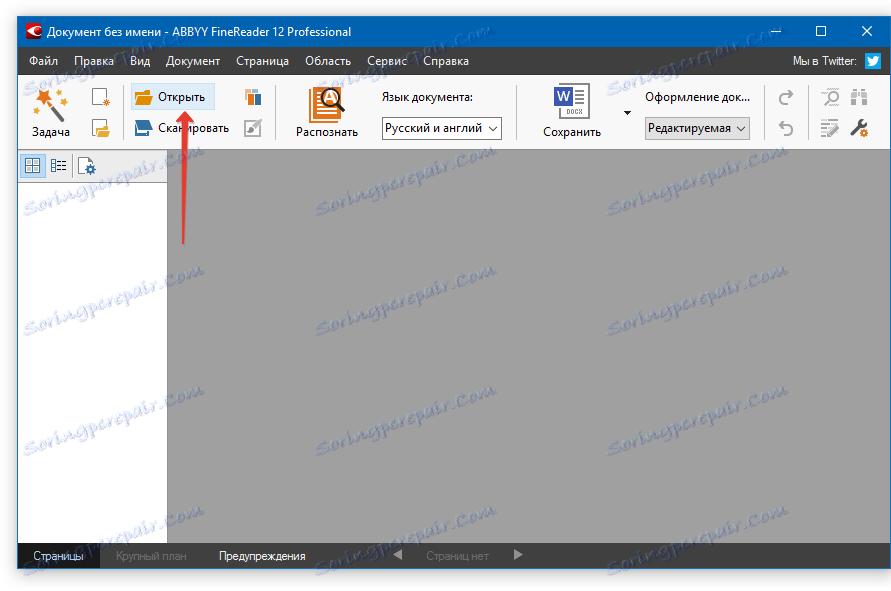
Тепер натисніть на кнопку «Розпізнати» і дочекайтеся, поки Еббі Файн Рідер просканує зображення і витягне з нього весь текст.
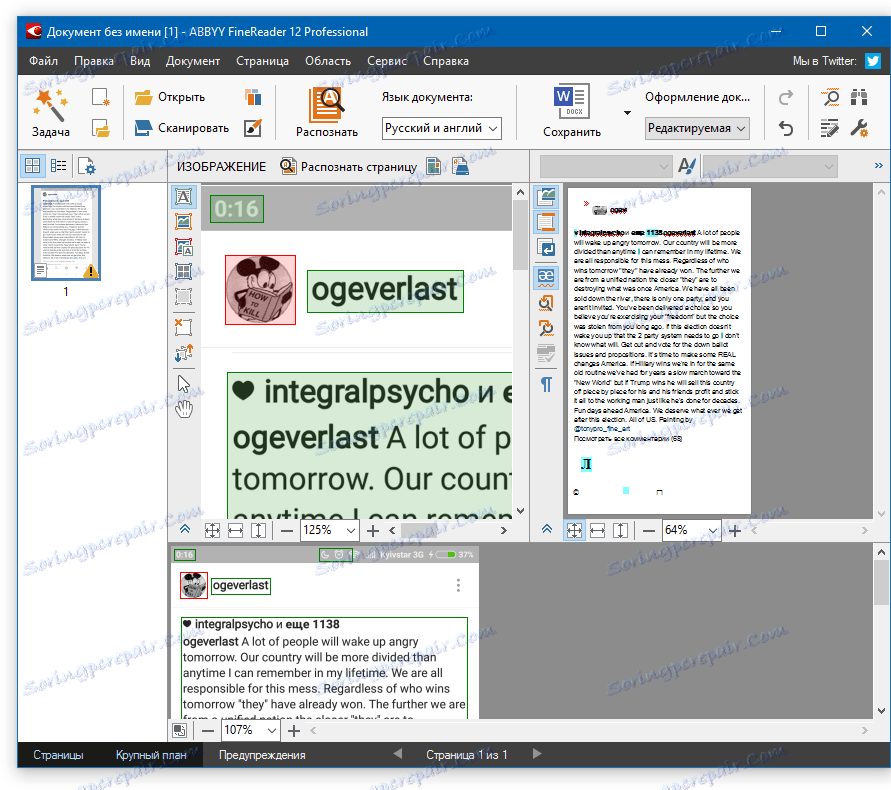
Вставка тексту в документ і експорт
Коли FineReader розпізнає текст, його можна буде виділити і скопіювати. Для виділення тексту використовуйте мишку, щоб скопіювати його натисніть «CTRL + С».
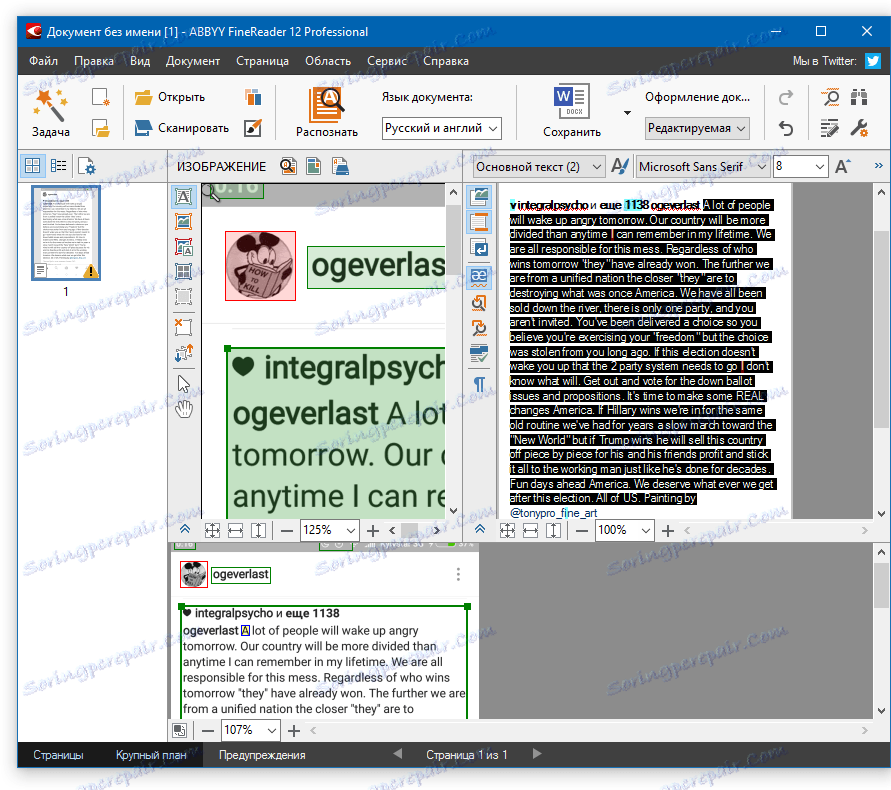
Тепер відкрийте документ Microsoft Word і вставте в нього текст, який зараз утримується в буфері обміну. Для цього натисніть клавіші «CTRL + V» на клавіатурі.

урок: Використання гарячих клавіш в Ворді
Крім просто копіювання / вставки тексту з однієї програми в іншу, Еббі Файн Рідер дозволяє експортувати розпізнаний їм текст в файл формату DOCX, який для MS Word є основним. Що для цього потрібно зробити? Все гранично просто:
- виберіть необхідний формат (програму) в меню кнопки «Зберегти», розташованої на панелі швидкого доступу;
- клікніть по цьому пункту і вкажіть місце для збереження;
- задайте ім'я для експортованого документа.


Після того, як текст буде вставлений або експортований в Ворд, ви зможете його відредагувати, змінити стиль, шрифт і форматування. Наш матеріал на дану тему вам в цьому допоможе.
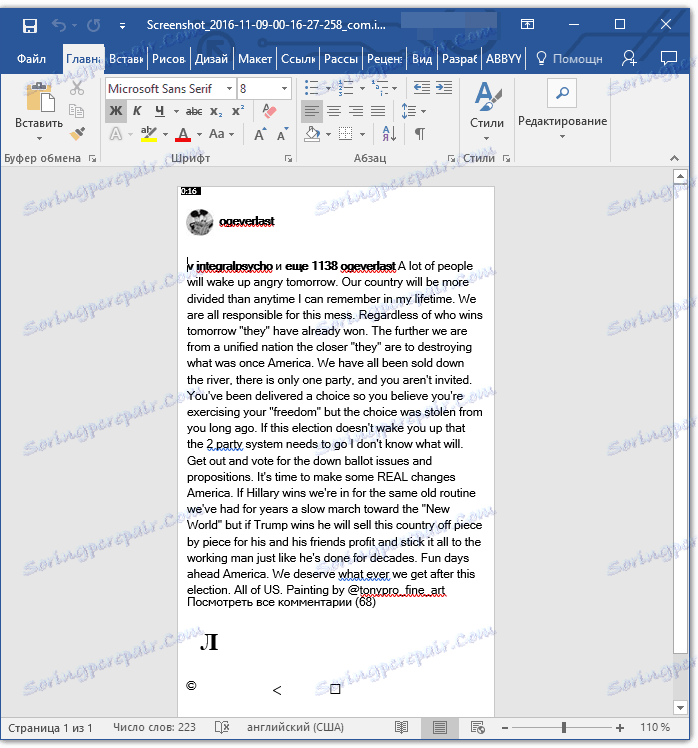
Примітка: В експортованому документі буде міститися весь розпізнаний програмою текст, навіть той, який вам, можливо, і не потрібен, або той, який розпізнано не зовсім коректно.
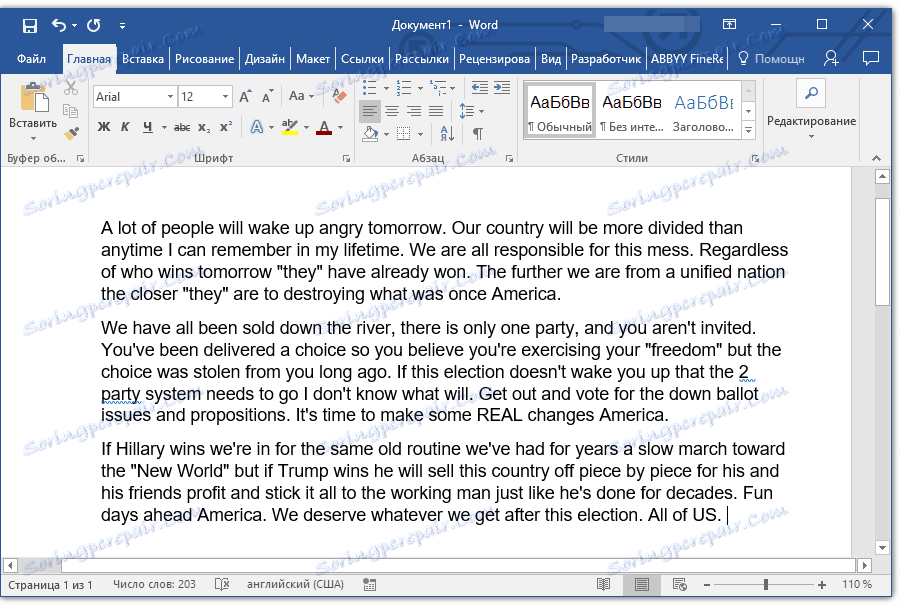
урок: Форматування тексту в MS Word
Відео-урок з перекладу тексту з фотографії в Word файл
Перетворення тексту на фото в документ Ворд онлайн
Якщо ви не хочете завантажувати та встановлювати на свій комп'ютер будь-які сторонні програми, перетворити зображення з текстом в текстовий документ можна онлайн. Для цього існує безліч веб-сервісів, але кращий з них, як нам здається, це FineReader Online, який використовує в своїй роботі можливості того ж програмного сканера ABBY.
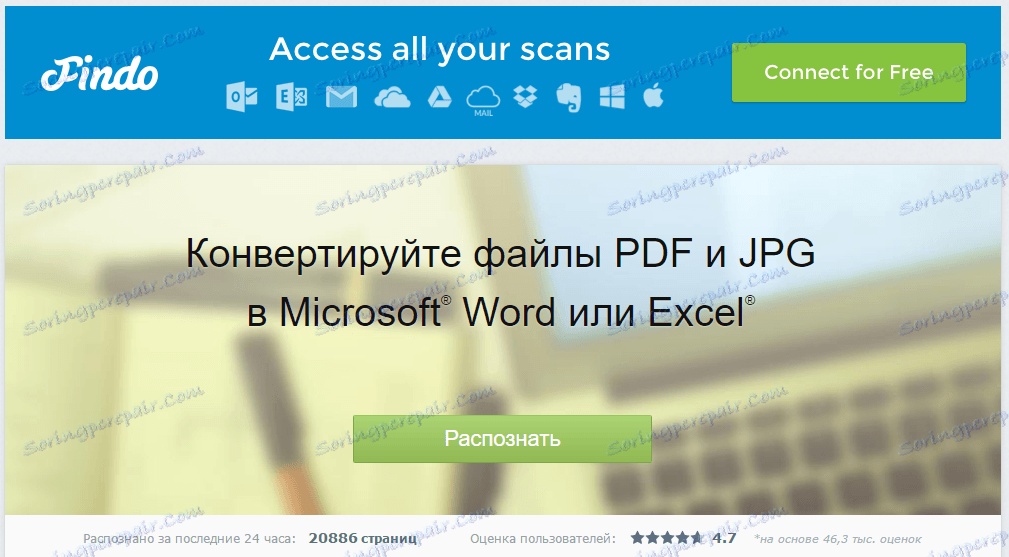
Перейдіть по вищезазначеним посиланням і виконайте наступні дії:
1. Авторизуйтесь на сайті, використовуючи профіль Facebook, Google або Microsoft і підтвердіть свої дані.
Примітка: Якщо жоден з варіантів вас не влаштовує, доведеться пройти повну процедуру реєстрації. У будь-якому випадку, зробити це не складніше, ніж на будь-якому іншому сайті.
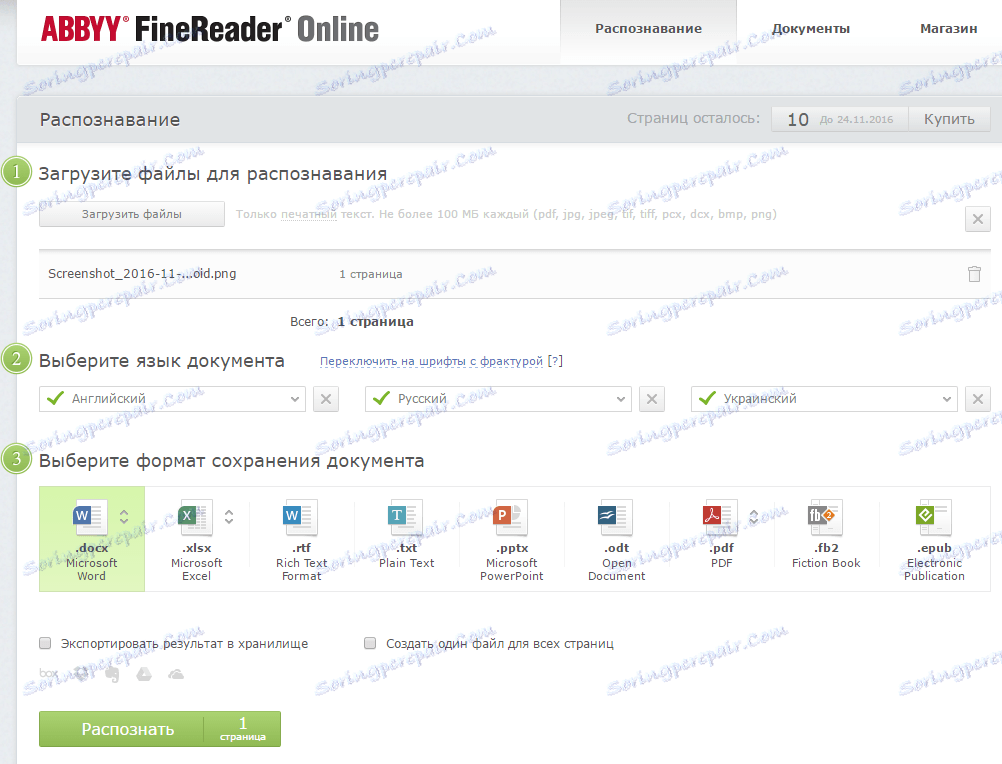
2. Виберіть пункт «Розпізнати» на головній сторінці та завантажте на сайт зображення з текстом, який потрібно витягти.
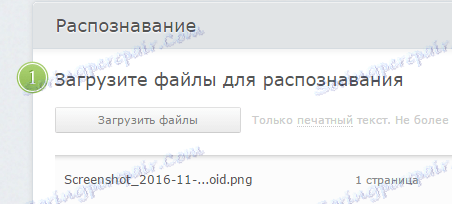
3. Виберіть мову документа.

4. Виберіть формат, в якому потрібно зберегти розпізнаний текст. У нашому випадку це DOCX, програми Microsoft Word.

5. Натисніть кнопку «Розпізнати» і дочекайтеся, поки сервіс просканує файл і перетворює його в текстовий документ.
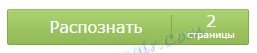
6. Збережіть, точніше, скачайте файл з текстом на комп'ютер.

Примітка: Онлайн-сервіс ABBY FineReader дозволяє не тільки зберегти текстовий документ на комп'ютер, а й експортувати його в хмарні сховища і інші сервіси. У числі такі BOX, Dropbox, Microsoft OneDrive, Google Drive і Evernote.
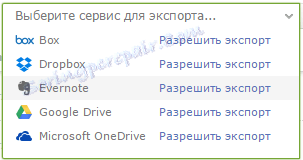
Після того, як файл буде збережений на комп'ютер, ви зможете його відкрити і змінити, відредагувати.
На цьому все, з даної статті ви дізналися, як перекласти текст в Ворд. Незважаючи на те, що дана програма не здатна самостійно впоратися з такою, здавалося б, простим завданням, зробити це можна за допомогою сторонніх програм - програми Еббі Файн Рідер, або ж спеціалізованих онлайн-сервісів.